如何将文件从Android手机传输到苹果Mac电脑?在这个软件集成时代,我们能够以某种方式将文件和数据从一个操作系统迁移到另一个操作系统。
将文件从 Android 无线传输到 Mac 有四种已知方法。
- 使用AirDroid将文件从 Android 无线传输到 Mac 。
- 使用USB 数据线将您的 Android 设备连接到您的 Mac,然后使用Android文件传输到Mac。
- 使用SD 卡(仅适用于移动设备包含 SD 卡插槽的情况)。
- 将文件上传到云存储服务,例如Google Drive、OneDrive或Dropbox。
哪种方法效果好?
如果您有下载速率为 20 Mbps 或以上的网络 或 Wi-Fi 连接,我们强烈建议您使用 AirDroid 进行文件传输。AirDroid 以最简单的方式在Android 和 Mac 之间的文件交换,还允许直接控制您的手机/平板电脑屏幕,并可以使用 Wi-Fi 连接进行文件传输,而无需在线。
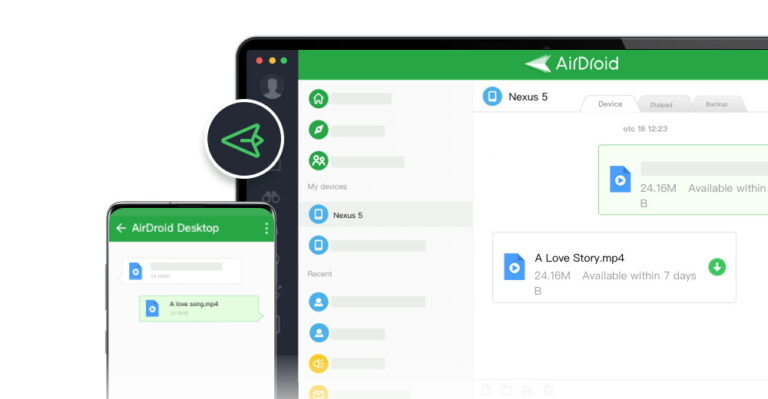
至于其他的方法,可能会因各种因素而异,例如每个工具的内部规格、使用的 USB 电缆(是否是移动设备附带的)、可用的 SD 卡、以及您的互联网连接质量。
您可以使用AirDroid将文件从 Android 无线传输到 Mac 。Airdroid 个人版的主要特点:
- 实现跨设备的安全、无损和无线文件传输。
- 允许用户镜像 Android 手机以进行直播或操作教程。
- 提供一种直观的方式来管理 Android 手机上的所有文件
- 允许您在 PC 上接收和发送移动通知和短信
- 它的查找电话功能可帮助您定位和查找丢失的电话以及远程清除其数据(通过 Airdroid Web)。
工作原理类似于Apple的AirDrop功能,即通过在设备之间建立无线连接并在桌面上自由控制移动设备。
如果您想了解如何使用 AirDroid 将文件从 Android 传输到 Mac,请按照以下步骤操作:
使用AirDroid 个人网页
最简单的方法是使用二维码:
步骤 1.在您的移动设备上安装 AirDroid 并使用您的帐户登录。然后切换到传输,点击AirDroid Web后的“扫描二维码”选项。
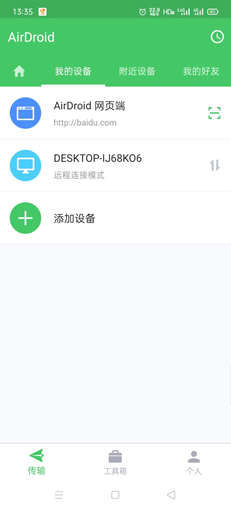
步骤 2.回到您的 Mac 并打开 AirDroid网页版。同意服务条款后,您会在登录窗口右侧看到二维码。使用您的手机或平板电脑扫描该代码,然后点击“登录”。
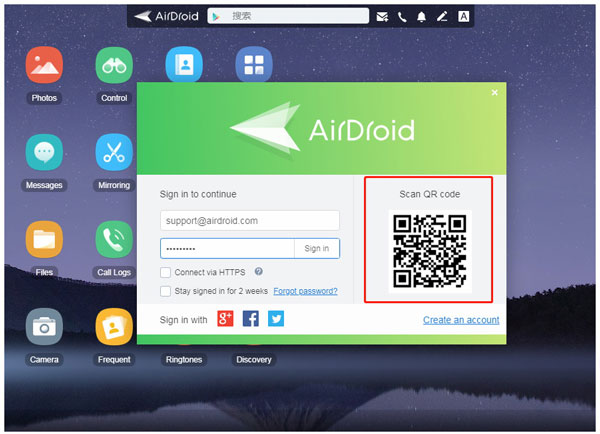
如果您使用网络应用程序进行文件共享,您将在 AirDroid 的内置启动器上进行操作,在主页上可以轻松查看文件夹,以无缝管理桌面和移动设备之间的文件。
使用AirDroid桌面客户端
步骤 1.在您的移动设备上安装 AirDroid 并使用您的帐户登录。返回您的 Mac 并下载 AirDroid 的桌面客户端。
步骤 2.启动应用程序并使用与您的移动应用程序相同的帐户登录。
步骤 3.进入应用程序后,您只需从客户端左侧菜单(在“我的设备”下)找到并单击您的移动设备,然后拖放要无线发送的文件。
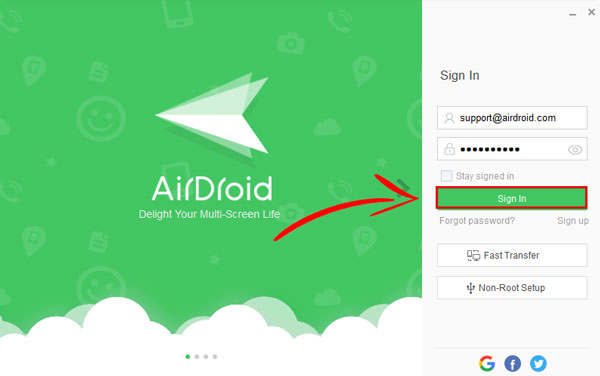
步骤 4.在您的手机上打开 AirDroid 应用程序。接下来,在已连接设备的菜单上,选择你的Mac,然后点击屏幕右下角消息框旁边的图像图标或文档图标(以回形针表示),将提示AirDroid的原生文件管理器,您可以从中选择要发送的文件。
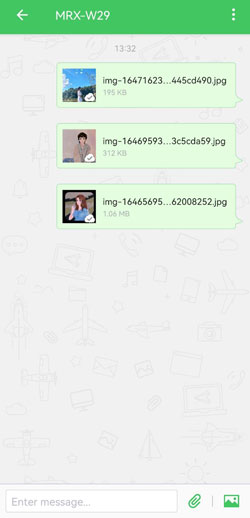
AirDroid 是免费的吗?
AirDroid 可在局域网内免费使用所有功能,如果是远程情况下有每月 200 MB 的限制和每个文件 30 MB 的限制。
